Samsung SYNCMASTER 713N User Manual [es]
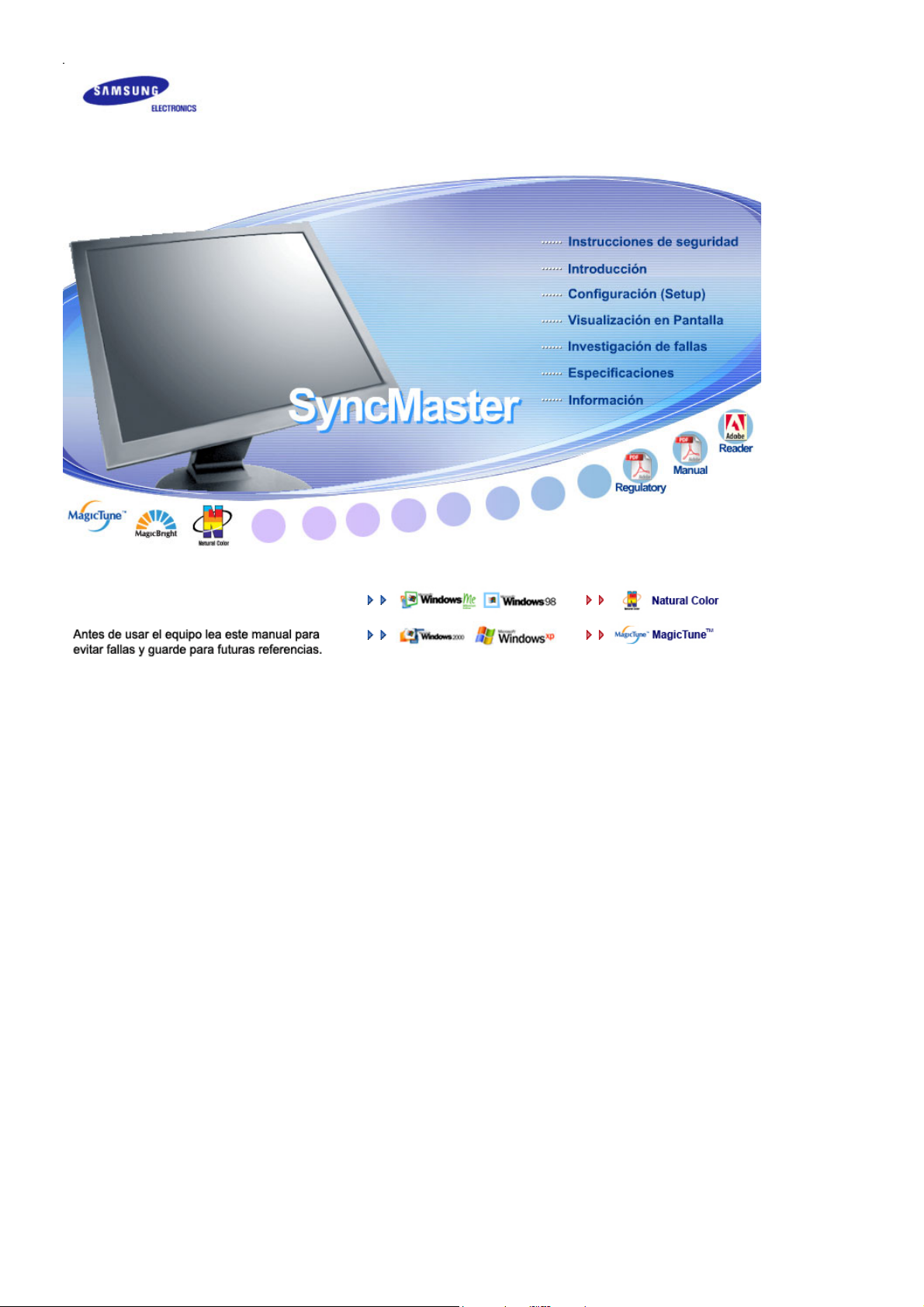
r
Instalación del controlado
SyncMaster 713N
Instalación del programa
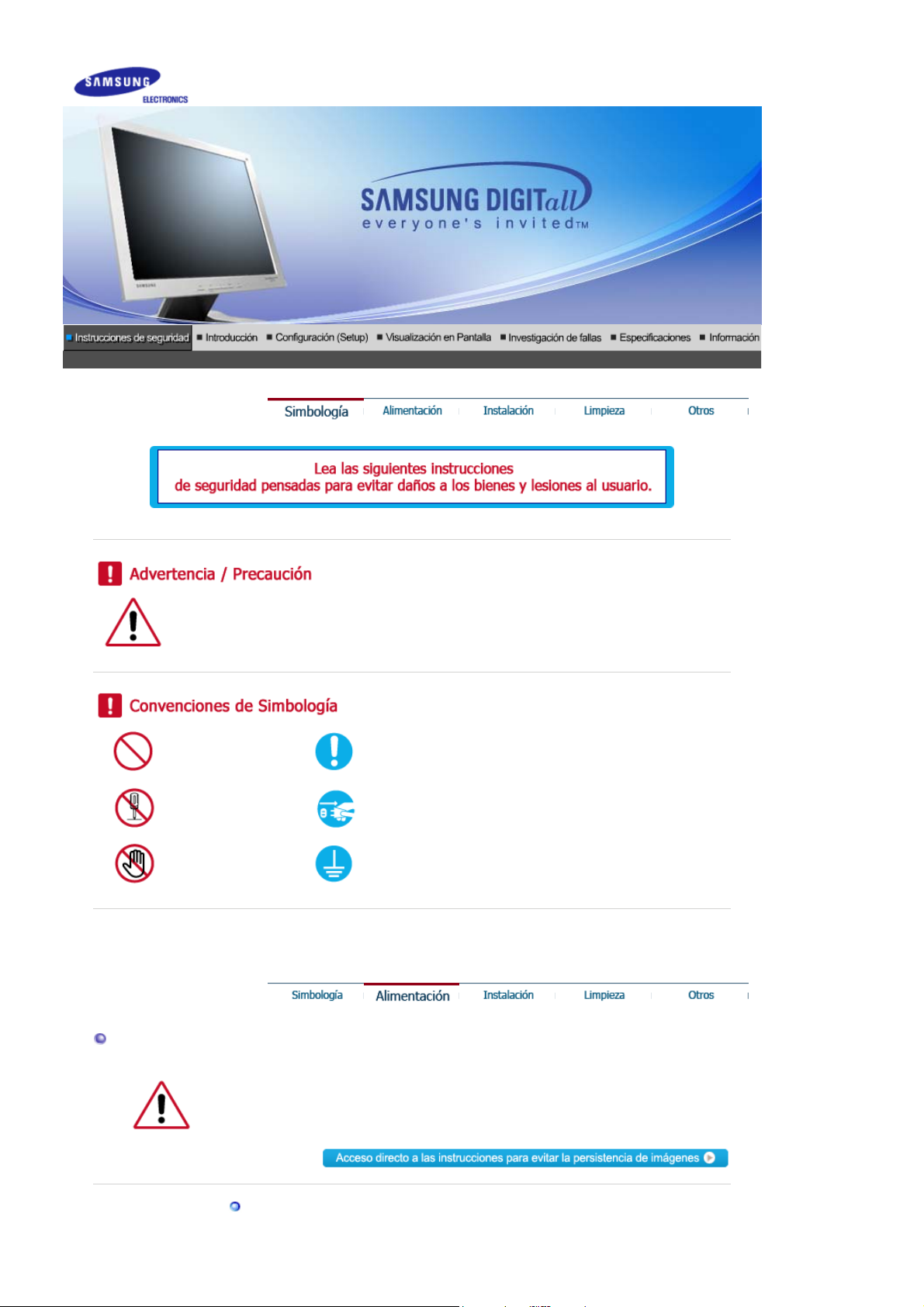
Negligencia en el cumplimiento de las indicaciones señaladas por este símbol o podría
ocasionar daños físicos o perjuicios al equipo.
Prohibido Es importante leer y entender en todo momento
No desensamblar Desconectar el enchufe del tomacorriente
No tocar Conectar a tierra para prevenir una descarga eléctrica
Fuente de alimentación
Cuando no use el computador durante largos periodos de tiempo, ajústelo a
DPMS. Si usa un protector de pantalla, póngalo al modo de pantalla activa.
No use un enchufe estropeado o flojo.
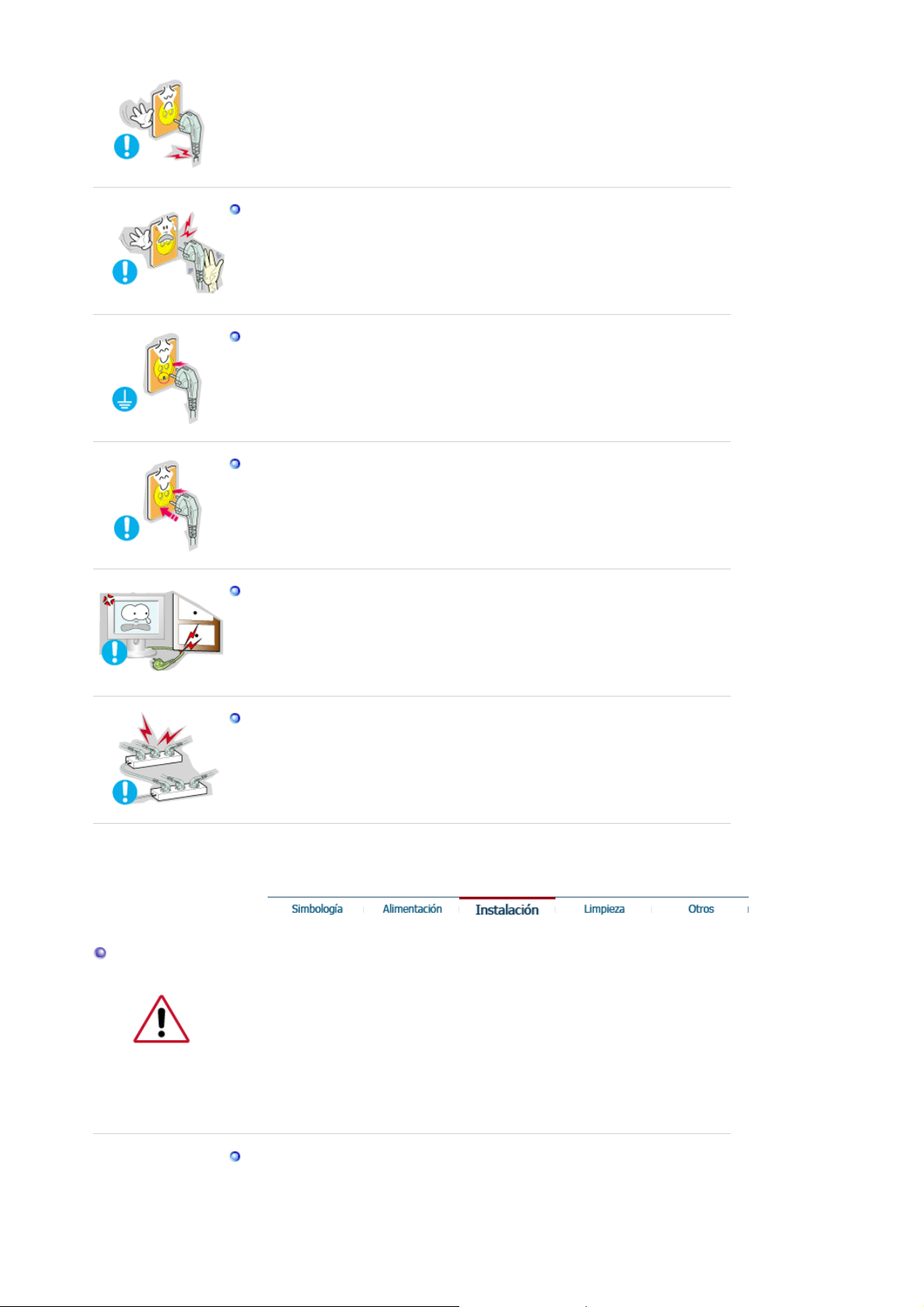
z Esto podría originar una descarga eléctrica o fuego.
No jale el enchufe del cordón ni toque el enchufe con las manos
mojadas.
Esto podría ocasionar una descarga eléctrica o fuego.
z
Use sólamente conectores y receptác ulos apropiados para hacer la
conexión a tierra.
z Una conexión a tierra inapropiada podría causar una descarga eléctrica
o una avería en el equipo.
Apriete firmemente el enchufe del cable de alimentación de manera que
no se afloje.
Una conexión incorrecta podría provocar un incendio.
z
Instalación
No doble excesivamente el enchufe ni el cordón, tampoco colo que
objetos pesados sobre él, esto podría ocasionar daños.
z El incumplimiento de esta recomendación podría causar una descarga
eléctrica o fuego.
No conecte muchas extensiones o enchufes a un tomac orriente.
z Esto podría ocasionar fuego.
Póngase en contacto con un centro de servicio técnico autorizado cuando
instale el monitor en un lugar expuesto a gran cantidad de polvo,
temperaturas extremas, alto nivel de humedad y productos químicos, y en
lugares donde el producto se vaya a utilizar las 24 del día, como aeropuertos,
estaciones, etc.
El incumplimiento de estas indicaciones puede causar serios desperfectos en
el monitor.
Ponga el monitor en un lugar con poca humedad y un mínimo de polvo.
Podría producirse un corto circuito o fuego en el inte rior del monitor.
z

No deje caer el monitor cuando lo mueva.
z Esto podría causar daño al producto o al cuerpo humano.
Instale la base del monitor en una vitrina o un estante de tal manera que
la base no sobresalga.
z Una caída del producto podría dañar éste o causar lesiones físicas.
No coloque el aparato en una superficie pequeña o inestable.
z Coloque el aparato en una superficie lisa y estable, ya que el aparato
puede caer y producir lesiones a alguien que pase junto a él,
especialmente a los niños.
No deje el aparato en el suelo.
Una persona (especialmente un niño) podría tropezar con él.
z
Mantenga alejados del aparato todos los objetos inflamables como
velas, insecticidas o cigarrillos.
z Podría provocar un incendio.
Mantenga el cable de alimentación alejado de las fuentes de calor.
Un aislamiento fundido podría provocar un incendio o una descarga
z
eléctrica.
No instale el aparato en lugares mal ventilados, como por ejemplo unas
estanterías, un armario, etc.
Un aumento de la temperatura interna puede causar un incendio.
z
Coloque el monitor cuidadosamente.
Podría dañarse o romperse.
z

No asiente el monitor sobre la pantalla.
z Se podría dañar la superficie TFT-LCD.
La instalación de un soporte de pared debe hacerse por un instalador
profesional cualificado.
z La instalación por parte de personal incompetente puede dar lugar a
lesiones.
z Use siempre el dispositivo de montaje especificado en el manual del
propietario.
Cuando instale el equipo, procure guardar una distancia de más de 10
cm desde la pared para faci litar la ventilació n .
z Una ventilación inadecuada puede causar un aumento de la
temperatura interna del producto que da como resultado que los
componentes tengan una vida útil más corta y el rendimiento seamenor.
Limpieza
Cuando limpie la caja del monitor o la superficie del TFT-LCD, limpie con una
tela suave, ligeramente mojada.
No rocíe detergente directamente sobre el monitor.
Esto podría causar daño, una descarga eléctrica o fuego.
z
Use el detergente recomendado con una tela suave.
Si el conector entre el enchufe y el pin está oxidado o sucio, límpielo
apropiadamente con una tela seca.
z Un conector sucio puede causar una descarga eléctrica o fuego.
No olvide desenchufar el cable de alimentación antes de limpiar el
producto.
Podría provocar un incendio o una descarga eléctrica.
z
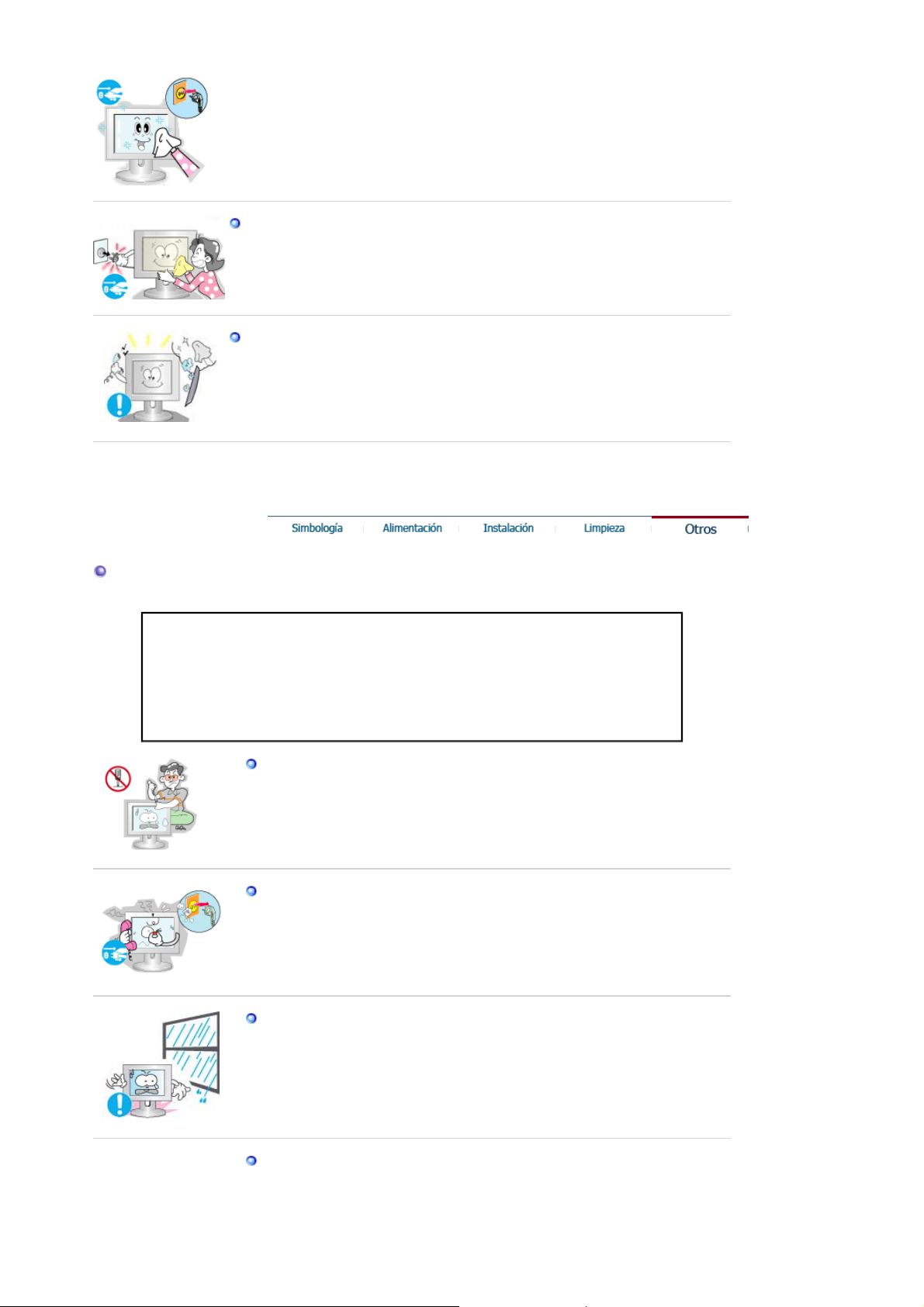
Otros
Desenchufe el cable de alimentación de la toma de corriente y seque el
aparato con un paño suave y seco.
No utilice ningún producto químico como cera, benzol, alcohol,
z
disolventes, insecticida, ambientador de aire, lubricante o detergente.
Póngase en contacto con un Centro de servicios o de Atenció n al cliente
para realizar la limpieza del interior una vez al año.
z Mantenga limpio el interior del aparato. El polvo acumulado en el interior
durante un período de tiempo prolongado puede provocar un
funcionamiento incorrecto o un incendio.
IMPORTANTE:
PARA PREVENIR CUALQUIER MAL FUNCIONAMIENTO Y EVITAR DAÑOS,
LEA DETALLADAMENTE ESTE MANUAL DE INSTRUCCIONES ANTES DE
CONECTAR Y OPERAR EL APARATO, CONSERVE EL MANUAL PARA
FUTURAS REFERENCIAS, GRACIAS. POR FAVOR LEA ESTE MANUAL
ANTES DE OPERAR EL APARATO Y GUÁRDELO PARA REFERENCIAS
FUTURAS.
No retire la cubierta (o la tapa posterior).
z Esto podría causar una descarga eléctrica o fuego.
z Solicite la revisión al personal calificado de reparaciones y
mantenimiento.
Si su monitor no funciona normalmente- en particular, si hay algunos
sonidos inusuales o sale algún olor del interior- desconéctelo
inmediatamente y contáctese con un centro de venta autorizado o un
centro de servicios.
z Esto podría causar una descarga eléctrica o fuego.
Mantenga el aparato alejado de lugares expuestos a petróleo, humo o
humedad; no lo instale en el interior de un vehículo.
z Esto podría causar un funcionamiento incorrecto, una descarga
eléctrica o fuego.
z Evite especialmente la utilización del monitor cerca del agua o al aire
libre donde podría estar expuesto a la nieve o a la lluvia.
Si se cae el monitor o se daña la cubierta, apáguelo y desenchufe el
cordón de suministro eléctrico. TA continuación, consulte al Centro
de Servicio.
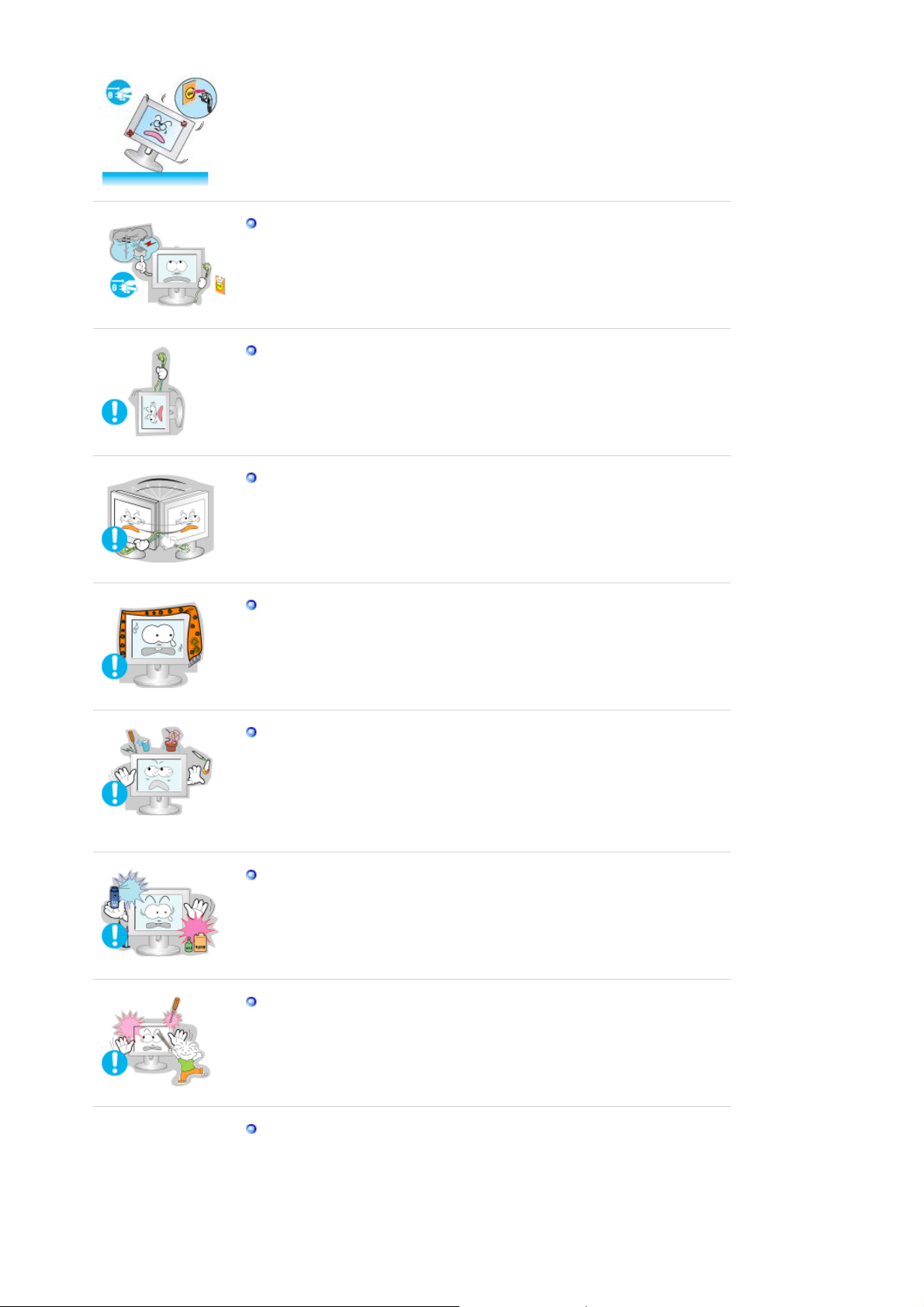
z El monitor puede funcionar incorrectamente, provocando una
descarga eléctrica o un fuego.
Mantenga la unidad apagada cuando haya truenos y relámpagos en el
exterior, y no permita que el monitor deje de utilizarse durante un
período de tiempo prolongado.
z El monitor puede funcionar incorrectamente, provocando una
descarga eléctrica o un fuego.
No trate de mover el monitor jalándolo del cordón o de l cable de
señal.
z Esto podría causar averías, descarga eléctrica o fuego debido al daño
del cable.
No mueva el monitor a la izquierda o a la derecha jalando sólamente el
cordón o el cable de seña
z Esto podría causar una avería, descarga eléctrica o fuego debido al
daño del cable.
No cubrir las rejillas de ventilación del cabinete del monitor.
z Una mala ventilación podría causar averías o fuego.
No coloque objetos contenedores de agua, productos químicos o
pequeños objetos de metal sobre el monitor.
z Esto podría causar un funcionamiento incorrecto, una descarga
eléctrica o fuego.
z Si un cuerpo extraño entra en el monitor, desenchufe el cable de
alimentación y póngase en contacto con el Centro de servicio técnico.
Mantenga el aparato alejado de aerosoles químicos combustibles y
sustancias inflamables.
z Esto podría causar una explosión o fuego.
Nunca meta algo metálico en las aberturas del monitor.
z Esto podría causar una descarga eléctrica, fuego o lesiones.
No introduzca objetos de metal como la punta de un destornillador, un
cable o un taladro, ni objetos inflamables como papel o cerillas en los
orificios de ventilación, conectores de altavoces o puertos AV.
z Podría provocar un incendio o una descarga eléctrica. Si se
introducen sustancias extrañas o se vierte agua en el aparato,apague
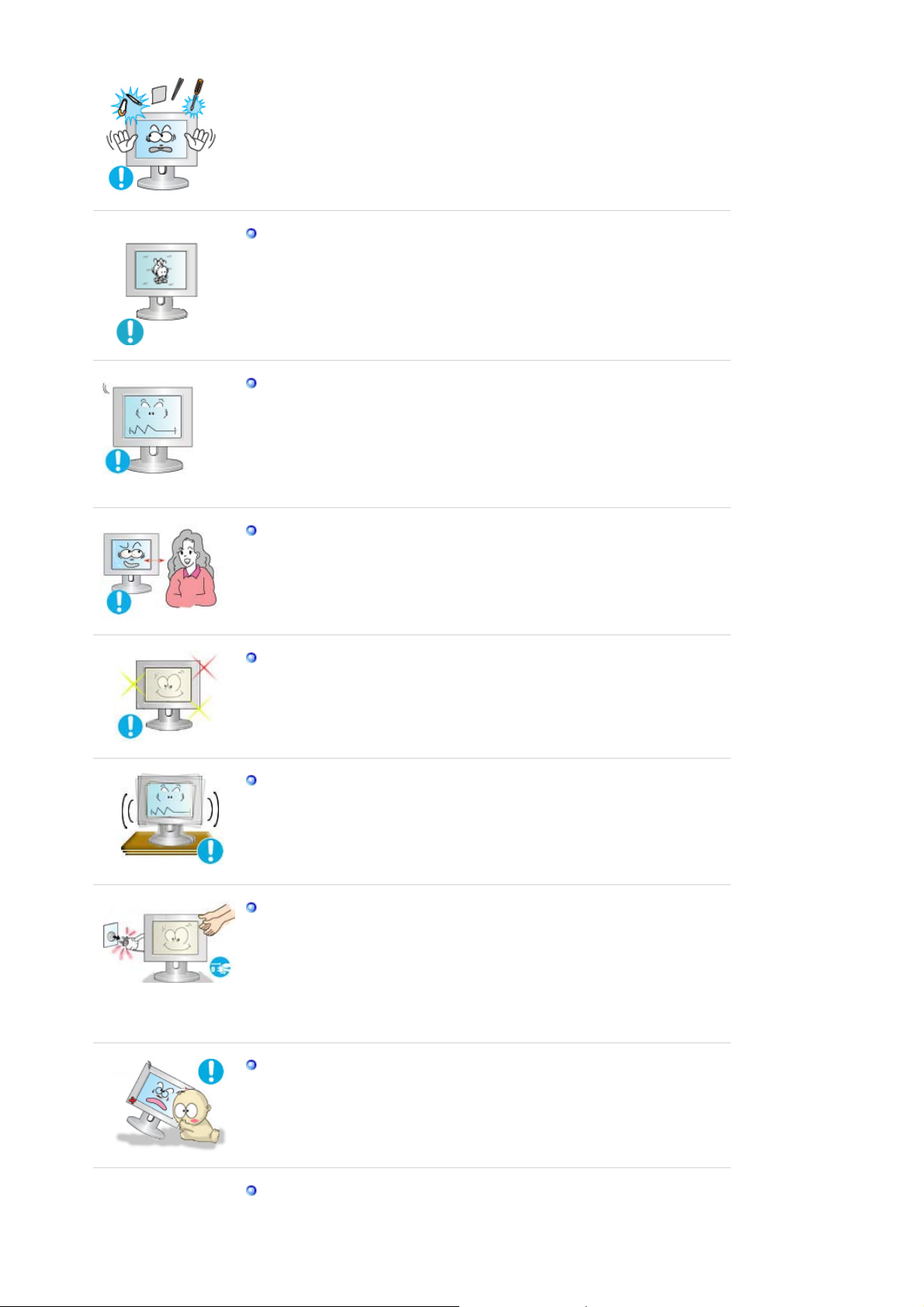
éste, desenchúfelo y póngase en contacto con u n Centro de Servicio
técnico.
Si el aparato muestra una imagen fija durante un largo período de
tiempo, puede quedar una imagen residual o cierta indefinición.
z Establezca el modo de ahorro de energía o configure un protector de
pantalla con una imagen en movimiento, cuando sea necesario dejar
desatendido el monitor durante un largo período de tiempo.
Ajuste la resolución y la frecuencia a los niveles apropiados para el
modelo.
z Los niveles inadecuados de resolución y de frecuencia pueden dañar
la vista del usuario.
17 pulgadas - 1280 X 1024
Mirar el monitor continuamente desde una corta distancia puede
causar daños en la vista.
Et alandada silmade väsimust, tuleks moni tor i ka sutamisel anda igas
tunnis silmadele vähemalt viis minutit puhkus.
No instale el producto en una superficie inestable, desigual o que
pueda experimentar vibraciones.
Una caída del producto podría dañar éste o causar lesiones físicas. El
z
uso del producto en una ubicación que experimente vibraciones
puede acortar la vida útil del aparato o provocar un incendio.
Cuando quiera desplazar el monitor, apáguelo y desenchúf elo de la
toma de corriente.
Cerciórese de que todos los cables, incluyendo el cable de la antena y
los cables de conexión con otros dispositivos, estén desconectados
antes de mover el monitor.
z No desconectar correctamente un cable puede dañarlo y provocar un
incendio o una descarga eléctrica.
Coloque el aparato fuera del alcance de los niños ya que podrían
estropearlo si se suben encima.
z La caída del aparato puede causar daños físicos o incluso la muerte.
Si no va a utilizar el producto durante un período de tiempo
prolongado, desenchufe el cable de alimentación.

z Podría producir emisiones de calor por la acumulación de polvo o la
disminución del aislamiento que causaran descargas eléctricas o un
incendio.
No deposite los objetos favoritos de los niños (o cualquier otro objeto
que pueda resultarles atractivo) encima del aparato.
z Los niños pueden intentar subirse al aparato para coger el objeto. El
aparato puede caer y causar lesiones físicas o incluso la muerte.
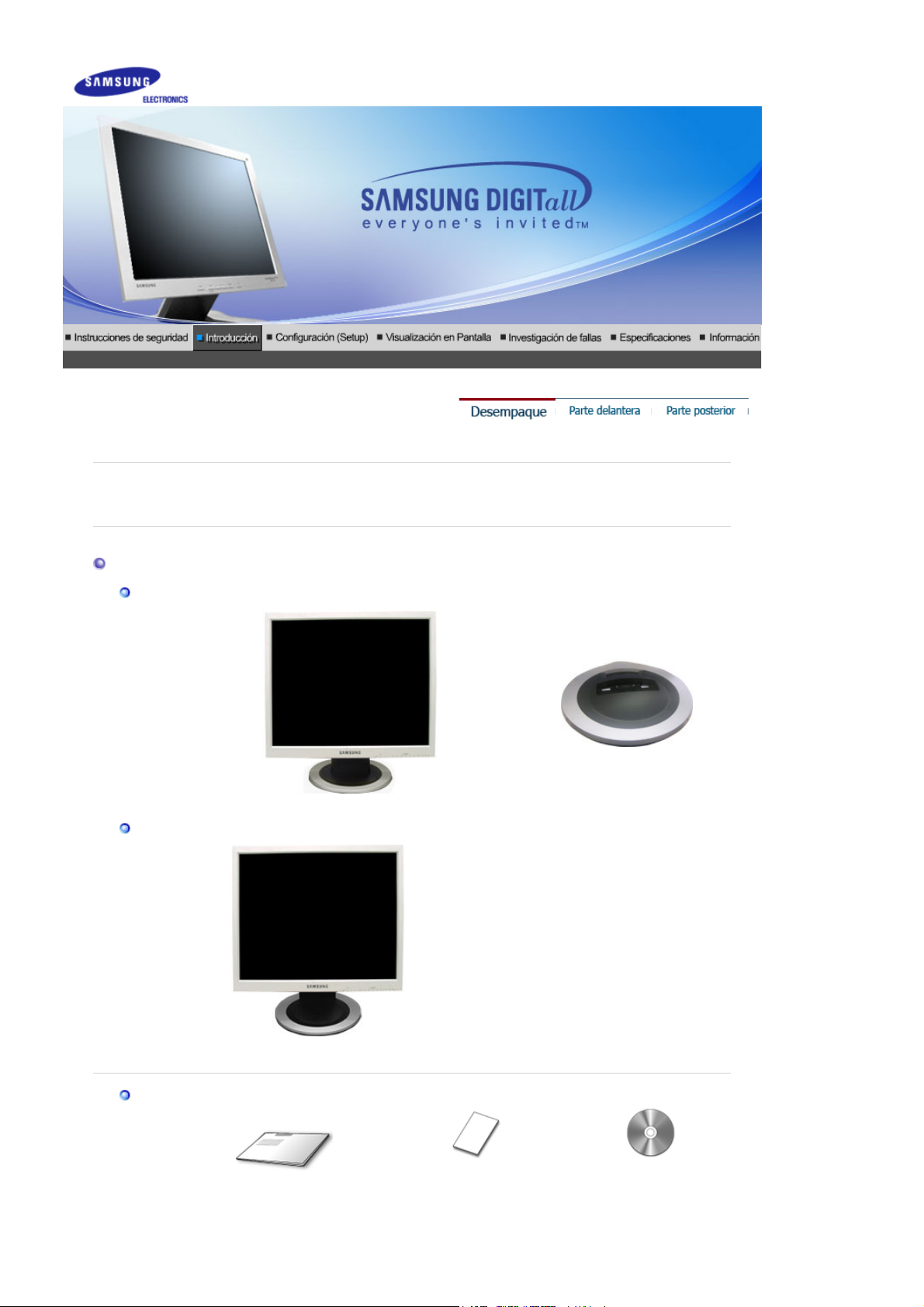
g
y
r
y
Desempaque
Opción 1
Compruebe que los siguientes elementos se incluyan con el monitor.
Si falta al
ún elemento, contáctese con su proveedor.
Opción 2
Manual
Monitor
Monitor
Soporte sencillo Parte inferio
Soporte giratorio
Manual del usuario,
CD de instalacion del

g
A
Cable
Guía de Instalación Rápida
Documento de garantia
(no esta disponible en todas
las localidades)
controlador del
monitor, del software
Natural Color, del
software Ma
icTune™ .
Parte Delantera
Cable de señal
Cordón eléctrico
1. Botón Menú [ ]
2. Botón MagicBright
[]
bre el menú OSD. También se usa para salir del menú OSD o
volver al menú anterior.
MagicBright es la denominación de una nueva característica de
monitor que ofrece una calidad de pantalla dos veces más luminosa
y clara que los monitores existentes. Proporciona la luminosidad y la
resolución de pantalla más apropiadas para visualizar texto,
animaciones de Internet o multimedia, con el objetivo de satisfacer
los requisitos variables del usuario. El usuario puede seleccionar
fácilmente una de las tres opciones previamente configuradas de
luminosidad y resolución con sólo pulsar uno de los botones de
control de MagicBright situados en la parte frontal del monitor.
1) Personal
Aunque los valores se han elegido con minuciosidad por
nuestros ingenieros, los valores preconfigurados pueden no
resultar cómodos a sus ojos dependiendo de su gusto.
Si es así, ajuste la Luminosidad y el Contraste usando el menú
de OSD.
2) Texto
: Luminosidad Normal

3. Botón Brightness
[
]
[
]
g
í
g
í
p
2,3. Botón Reguladores
Apropiado para documentos o trabajos que requieren la
visualización de gran cantidad de texto.
3) Internet
Para trabajar con una mezcla visual de texto y gráficos.
4) Ocio
Para visualización de imágenes en movimiento, como un DVD o
un VCD.
>>Haga clic aquí para ver una secuencia de animación.
Si el sistema OSD está desactivado, pulse el botón para ajustar la
luminosidad.
Estos botones le permiten destacar y regular items en el menú.
: Luminosidad Media
: Luminosidad Alta
4. Botón Enter [ ]
5. Botón Auto
6. Botón de suministro
de ener
7. Indicador de
suministro
de ener
Vea Ahorrador de Energía, descrito en el manual, para mayor información en lo referente a las
funciones de ahorro de energía. Para ahorrar energía, apague el monitor cuando no lo necesite
o cuando no lo use por periodos largos de tiempo.
Parte Posterior
a
a
Se usa para seleccionar el menú OSD.
"Auto" permite que el monitor se autoajusta a la señal de video
entrante.
Use este botón para prender y apagar el monitor.
Indica modo normal o Modo de Ahorro Energético.
(La disposición en la parte posterior del monitor podría variar de producto a producto)
1. Toma de corriente
2. Puerto D-SUB de 15
ins
Vea Conexión del Monitor para mayor información en lo referente a las conexiones de cable.
Conecte el cordón de suministro eléctrico del monitor a la toma de
corriente de la parte trasera del monitor.
Conecte el D-SUB de 15 pins del cable de señal del vídeo al
conector de vídeo del PC en la parte posterior del monitor.
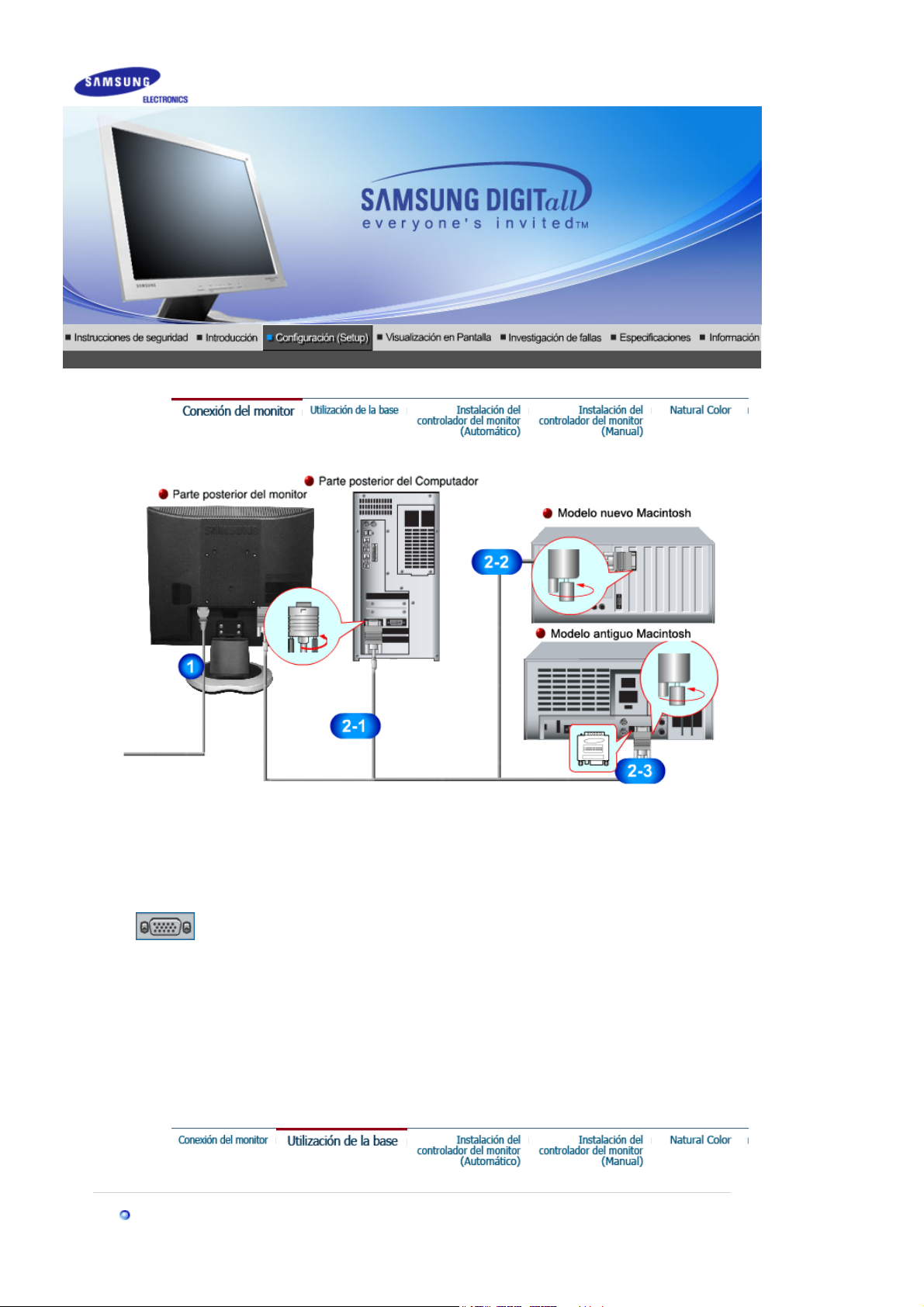
Conecte el cordón de suministro eléctrico del monitor a la toma de corriente de la parte trasera
1.
del monitor. Enchufar el cordón de suministro eléctrico del monitor a un tomacorriente cercano.
Usando el conector D-sub (analógico) en la tarjeta de vídeo.
2-1.
Conecte el D-SUB de 15 pins del cable de señal del vídeo al conector de vídeo del PC en la
parte posterior del monitor.
Connected to a Macintosh.
2-2.
Conecte el monitor al equipo Macintosh usando el cable de conexión D-SUB.
IEn el caso de un modelo antiguo de Macintosh, es necesario conectar el monitor usando un
2-3.
adaptador especial de Mac.
Prenda el computador y el monitor. Si el monitor presenta una imagen, la instalación está
3.
incompleta.
Montaje del monitor
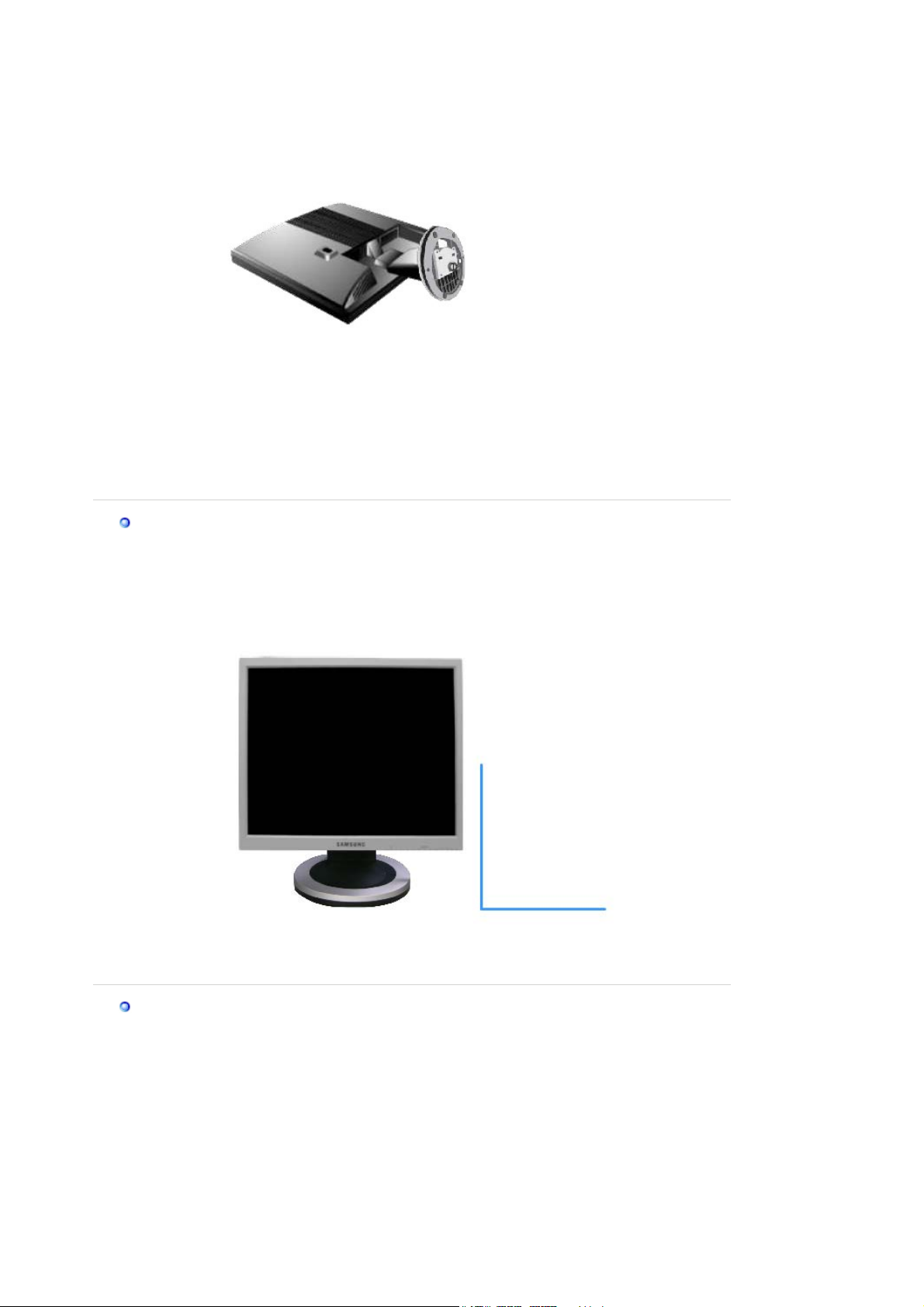
Monitor y Parte inferior
A
Soporte giratorio
Tope del soporte
Cómo montar una base
Este monitor admite la base de montaje de 100mm x 100mm compatible con VESA.
.
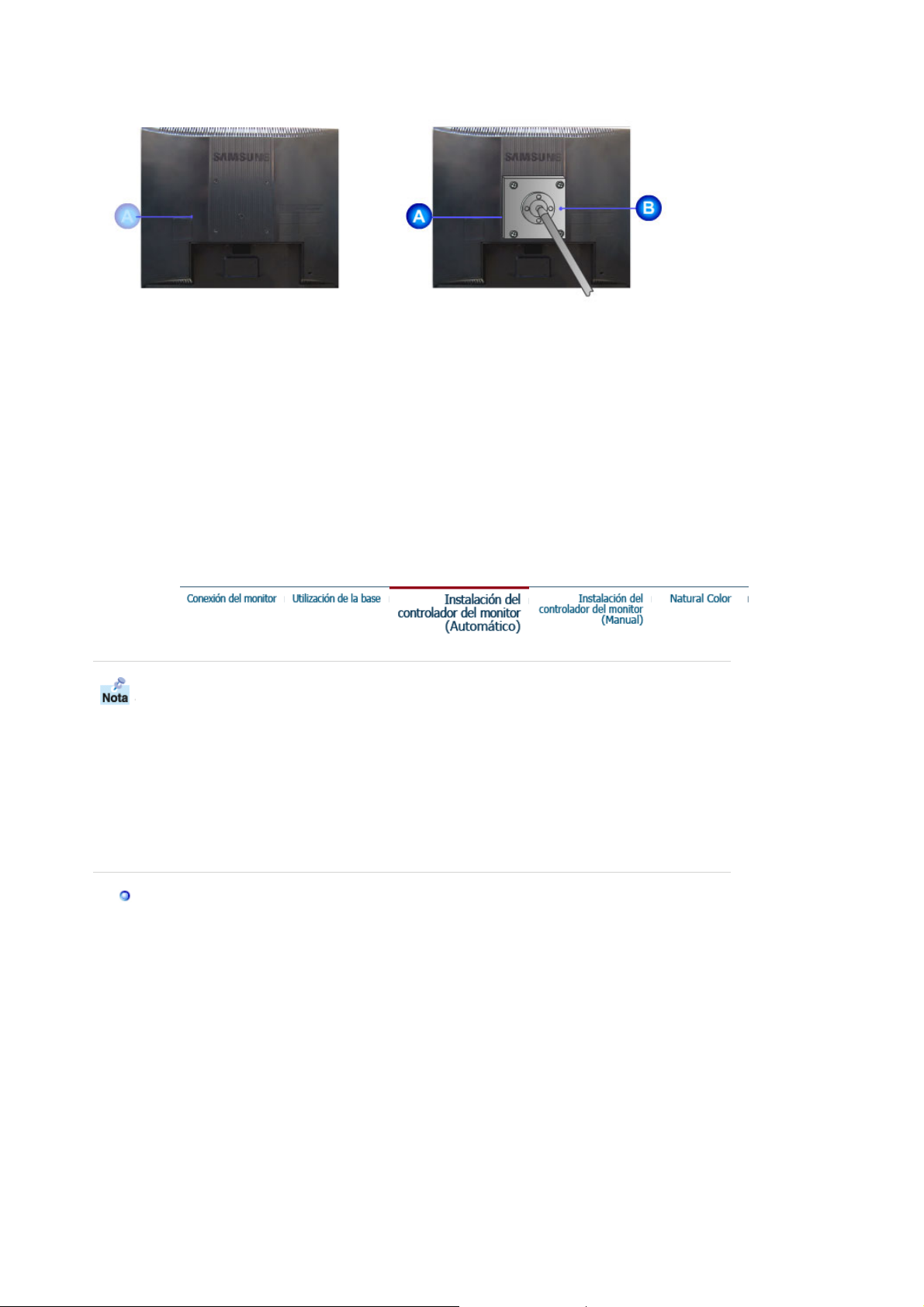
Soporte sencillo Soporte giratorio
A. Monitor
B. Base para montaje
1. Apague el monitor y desconecte el cable de alimentación eléctrica.
2. Ponga el monitor LCD con la pantalla hacia abajo sobre una superficie plana protegiendo la
pantalla con un cojín.
3. Quite los cuatro tornillos y después retire la base del monitor LCD.
4. Alinee la base de montaje con los agujeros de la base de la tapa trasera y asegúrela con los
cuatro tornillos que vienen con el brazo articulado, la repisa de pared o cualquier otra base.
Cuando el sistema operativo solicite la unidad de disco del monitor (Controlador),
inserte el CD-ROM incluido con este monitor. La instalación de la unidad de disco es
ligeramente diferente de un sistema operativo a otro. Siga las indicaciones apropiadas
para el sistema operativo que usted tiene.
Prepare un disco en blanco y descargue el archivo del programa controlador del sitio web que
se menciona a continuación.
Internet web site : http://www.samsung.com/ (Worldwide)
z
http://www.samsungusa.com/monitor (USA)
http://www.sec.co.kr/monitor (Korea)
http://www.samsungmonitor.com.cn/ (China)
Windows ME
1. Inserte el CD en la unidad de CD-ROM.
2. Haga clic en "
Windows ME Driver
".
3. Escoja el modelo de su monitor de la lista de modelos, luego haga clic en el botón
“OK”.
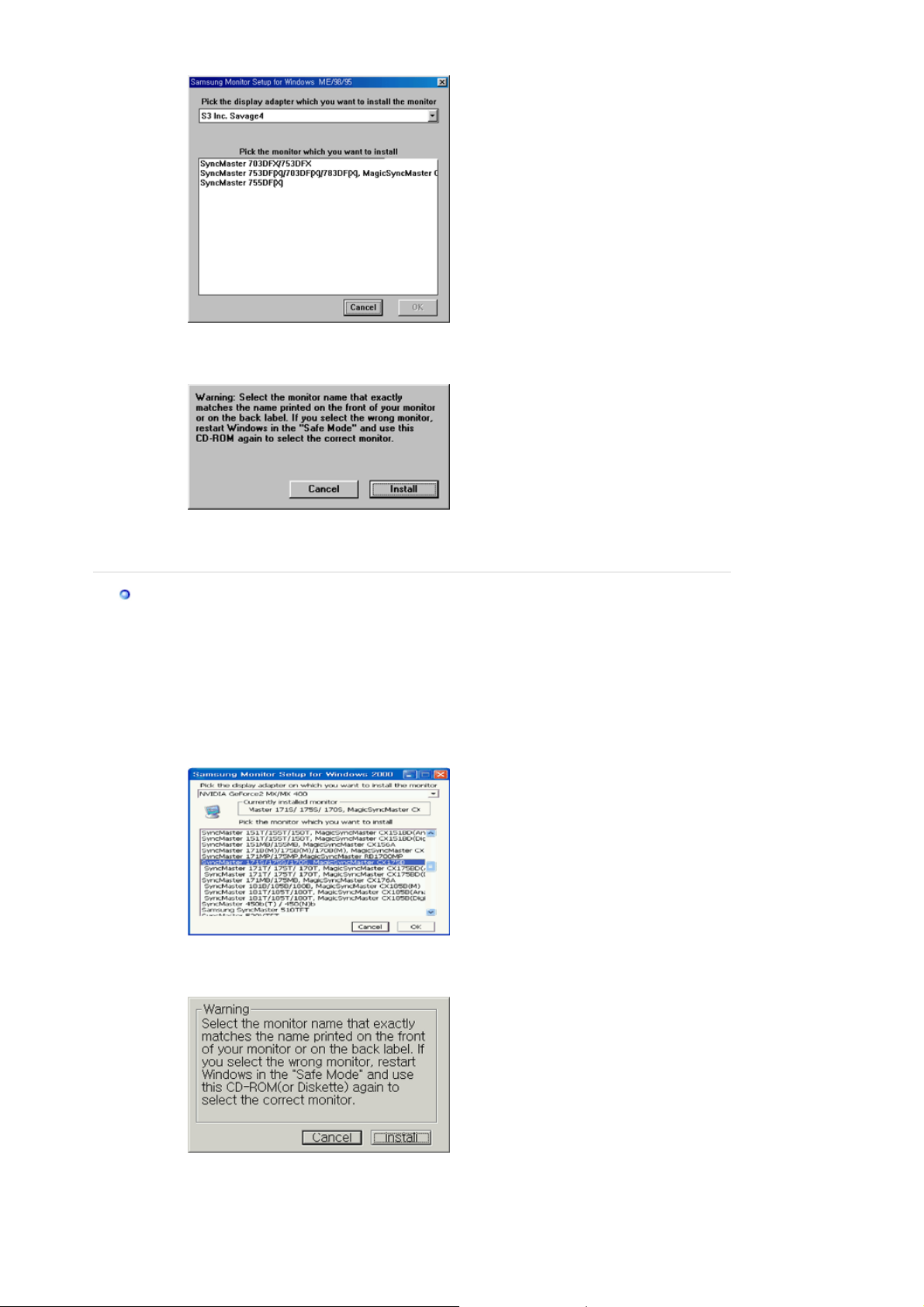
4. Pulse el botón “
Instalar
” de la ventana “
Advertencia
”.
5. La instalación del Driver del Monitor está terminada.
Windows XP/2000
1. Inserte el CD en la unidad de CD-ROM.
2. Haga clic en "
3. Escoja el modelo de su monitor de la lista de modelos, luego haga clic en el botón
4. Pulse el botón “
“OK”.
Windows XP/2000 Driver
Instalar
” de la ventana “
".
Advertencia
”.
5. Si ve la ventana “
botón “OK”. Este driver del monitor está bajo el logotipo certificado MS, y esta
instalación no dañará su sistema.
Mensaje
”, haga clic en el botón “
Continúe
”. Luego haga clic en el
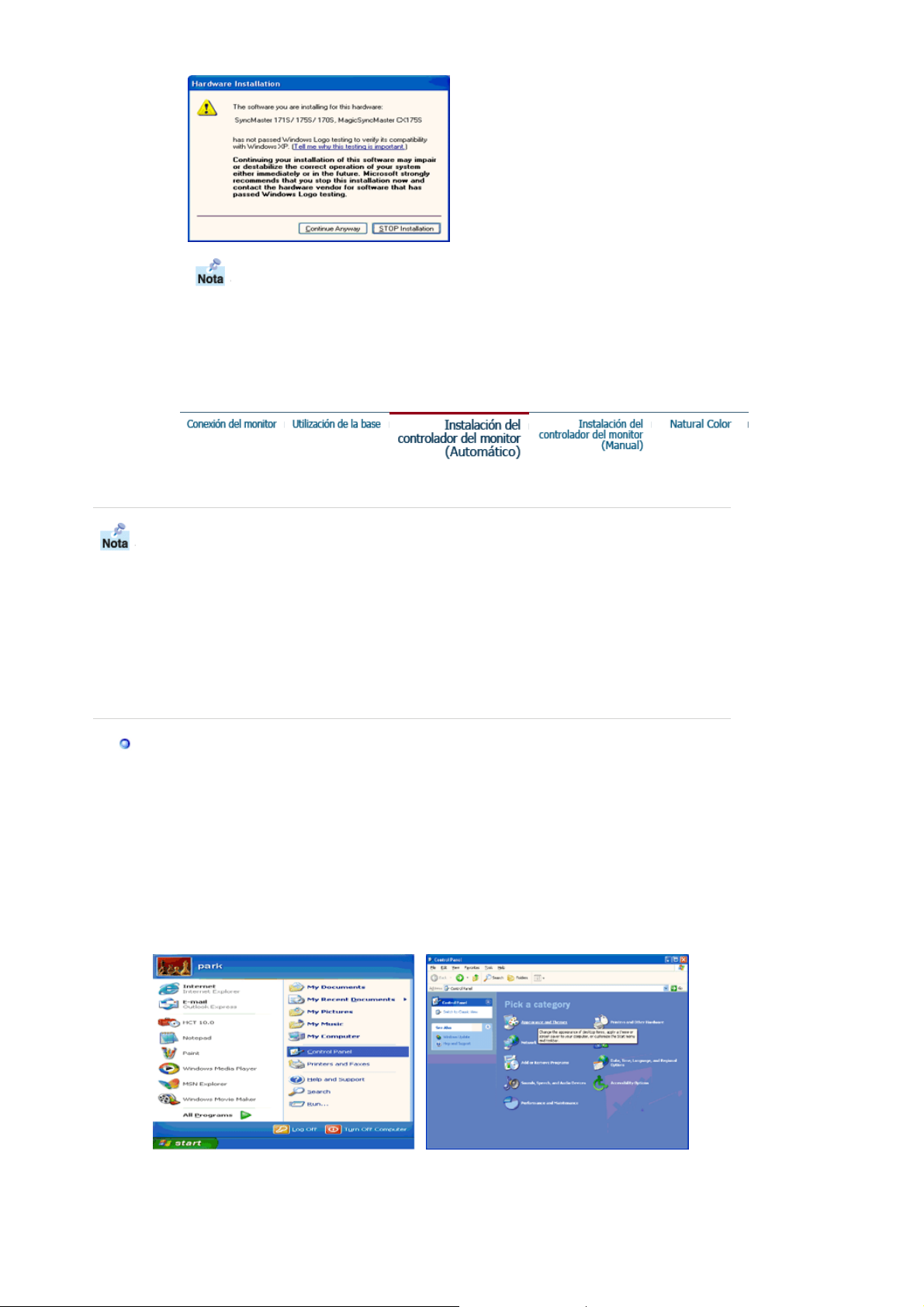
*El driver certificado será colocado en la Página Web del Monitor Samsung.
http://www.samsung.com/.
6. La instalación del Driver del Monitor está terminada.
Windows XP | Windows 2000 |Windows Me |Windows NT | Linux
Cuando el sistema operativo solicite la unidad de disco del monitor (Controlador),
inserte el CD-ROM incluido con este monitor. La instalación de la unidad de disco es
ligeramente diferente de un sistema operativo a otro. Siga las indicaciones apropiadas
para el sistema operativo que usted tiene.
Prepare un disco en blanco y descargue el archivo del programa controlador del sitio web que
se menciona a continuación.
z Internet web site : http://www.samsung.com/ (Worldwide)
http://www.samsungusa.com/monitor (USA)
http://www.sec.co.kr/monitor (Korea)
http://www.samsungmonitor.com.cn/ (China)
Sistema Operativo Microsoft Microsoft® Windows® XP
1. Inserte el CD en la unidad de CD-ROM.
2. Haga clic en “
Inicio
” - “
Panel de Control
3. Haga clic en el icono “
“
Avanzado
”.
Visualización
” y escoja la ficha “
” luego pulse el icono “
Appearence
”.
Configuración
” luego haga clic en
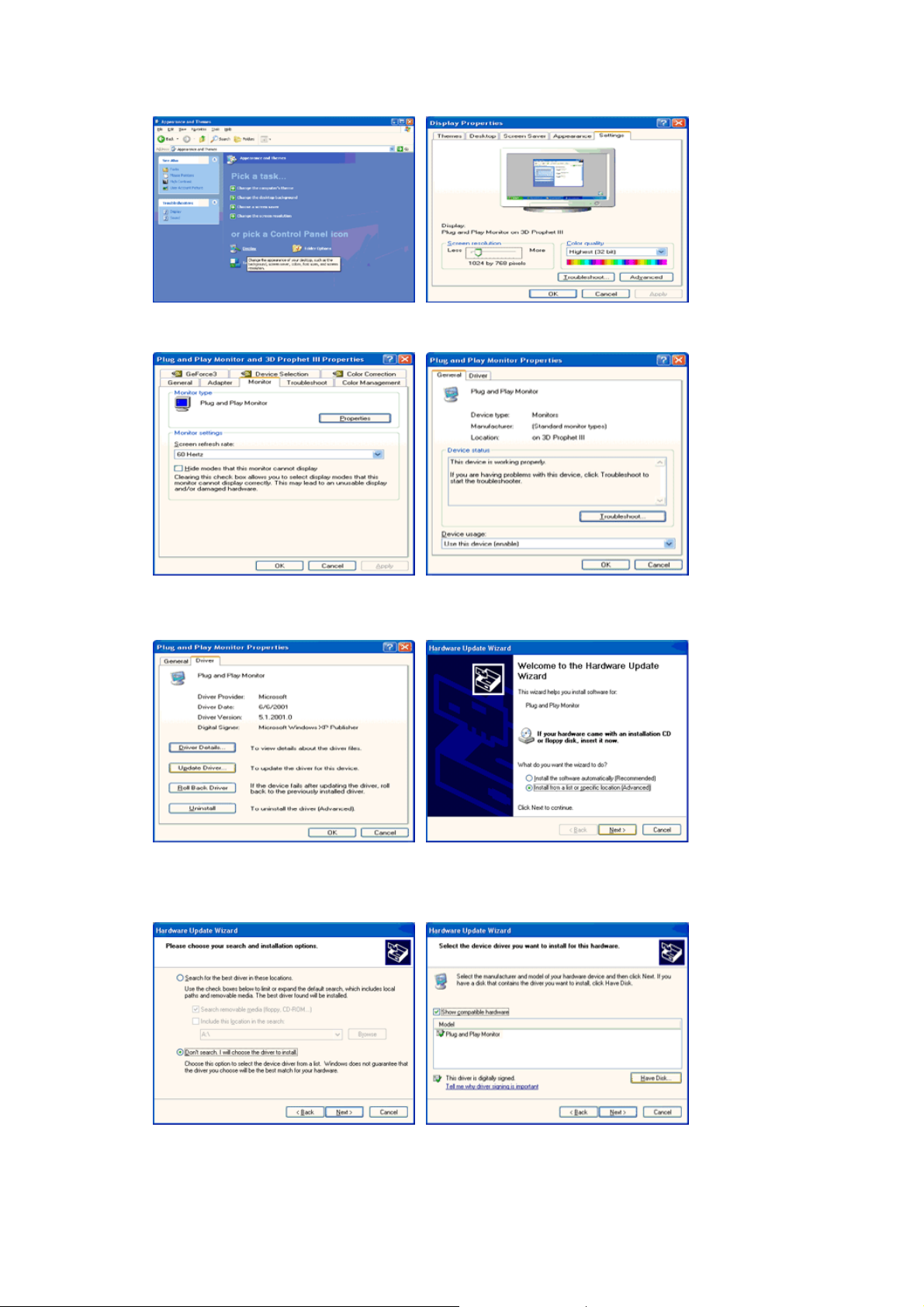
4. Pulse el botón “
5. Pulse “
Actualizar Driver
botón “
Siguiente
Propiedades
” y seleccione “
”.
” en la ficha “
Instalar de una lista o
Monitor
” y seleccione la ficha “
…” luego haga clic en el
Driver
”.
6. Seleccione “
el disco
7. Pulse el botón “
monitor de la lista de modelos y haga clic en el botón “
No busque, yo voy a
”.
Examinar
” luego escoja el A:\(D:\driver) y seleccione el modelo de su
…..” luego haga clic en “
Siguiente
Siguiente
” y luego pulse “
”.
Retire

p
ptar
8. Si ve la ventana “
“
terminar
Este driver del monitor está bajo el Logotipo certificado MS, y su instalación no causará daño
a su sistema.
*El driver certificado será puesto en la Página Web del Monitor Samsung.
http://www.samsung.com/
.
9. Pulse el botón “
”.
Mensaje
Cerrar
”, haga clic en el botón “
” luego haga clic continuamente en el botón “OK”.
Continúe
”. Luego haga click en el botón
10. La instalación del Driver del Monitor está terminada.
Sistema Operativo Microsoft® Windows® 2000
Cuando no vea en su monitor "Firma Digital No Encontrada", siga los siguientes
asos.
1. Escoja el botón "
2. Haga clic en el botón "
3. Escoja "A:\(D:\driver)" luego haga clic en el botón de "
"
Ace
"
Aceptar
" en la ventana de "
Buscador
" en la ventana de "
Inserte Disco
".
Buscar: todos los archivos
" y luego haga clic en el botón
Abrir
"

Guía de Instalación Manual del Monitor
r
r
p
1. Haga clic en "
2. Haga doble clic en el icono "
3. Escoja el icono "
4. Escoja "
Monitor
", "
Iniciar
Configuración
Configuración
".
", "
Panel de control
Pantalla
".
" luego haga clic en "
".
Avanzada
".
Caso1: Si el botón "Propiedades de Pantalla" está inactivo, esto significa que el monitor
está propiamente configurado. Pare la instalación.
Caso2: Si el botón "Propiedades de Pantalla" está activo, haga clic en el botón
"
Pro
5. Haga clic en "
iedades de Pantalla
Unidad de Disco (Controlador)
". Luego continúe con el siguiente paso.
" y luego haga clic en "
Actualizar Unidad .
después haga clic en el botón "Siguiente".
6. Escoja "Mostrar lista de unidades conocidas para este dispositivo para ser escogido como
una unidad específica" luego Hacer clic en "
7. Haga clic en el botón "
8. Haga clic en el botón "
Buscador
Abrir
" luego escoja A:\(D:\driver).
", luego haga clic en el botón "
Siguiente
9. Escoja el modelo del monitor y haga clic en el botón "
botón "
Siguiente
10. Haga clic en el botón "
".
Finalizar
" luego en el botón "
" y luego en "
Aceptar
Siguiente
".
Cerrar
Tomar disco
".
".
" y luego haga clic en el
"
Si ve la ventana "
Firma Digital no Encontrada
Haga clic en el botón "
Termina
" luego en el botón "
", haga clic en el botón "Si".
".
Cerra
Sistema Operativo Microsoft
1. Haga clic en "
Iniciar
", "
2. Haga doble clic en el icono "
3. Seleccione la ficha "
4. Escoja la ficha "
Configuraciones
Monitor
5. Haga clic en el botón "
6. Escoja "
7. Seleccione "
Especificar la ubicación del driver
Visualizar una lista con todos los drivers, en una ubicación específica..
Luego haga clic en el botón "
8. Pulse el botón "
Utilizar Disco
9. Especifique A:\(D:\driver), luego pulse el botón "
10. Escoja "
Muestre todos los dispositivos
conectó a su computador y pulse "
11. Continúe pulsando el botón "
®
Windows® Millennium
Configuración
Pantalla
".
".
Cambiar
", en el cuadro de diálogo "
Siguiente
"
Aceptar
" y el botón "
Cerrar
", "
Panel de control
" y luego pulse el botón "
".
Propiedades Avanzadas
Tipo de Monitor
".
".
".
Aceptar
"
" y escoja el monitor que corresponda al que usted
".
Aceptar
" de la ventana de diálogo Opciones
".
"
de Visualización.
(Usted podrá observar otras pantallas con algún mensaje de advertencia, luego pulse la
opción apreciada para su monitor.)
Microsoft
1. Haga clic en "
"
2. En la ventana "
luego haga clic en "
3. Seleccione el modo que quiere usar ("
Vertical
4. Si la pantalla funciona normalmente después de hacer clic en "
"
®
Windows® NT Operating System
Iniciar
Pantalla
".
") y luego haga clic en "
". Si la pantalla no funciona normalmente, cambie a otro modo (baje el modo de la
Aplicar
", "
Configuración
", "
Panel de Control
Información de Registro de Pantalla
Modos de Pantalla
Aceptar
".
Resolución
".
", "
" y luego haga doble clic en
", pulse la ficha "
Configuración
Número de Colores
Prueba
", haga clic en el botón
" y "
Frecuencia
" y
resolución, colores, frecuencia).
: Si no hay Modo en "Modos de Pantalla", seleccione el nivel de resolución y frecuencia
Note
vertical fijándose en Modos de Pantalla Prefijados que aparece en este manual.
Sistema Operativo Linux
Para ejecutar X-Window, necesita hacer el archivo X86 Config, el cual es una clase de archivo de
configuración del sistema.
1. Presione "
archivo "
Intro(Enter)
X86Config
2. La tercera pantalla es para "
" en la primera y en la segunda pantalla después de ejecutar el
".
Configuración de Mouse
"
3. Configure el mouse de la computadora.
4. La pantalla siguiente es para "
Seleccionar Teclado
".
5. Configure el teclado de la computadora.
6. La pantalla siguiente es para "
7. Primero, coloque una "
Frecuencia Horizontal
Configuración del Monitor
" para el monitor. (Puede ingresar la
"
frecuencia directamente).
